
Всем привет! С вами снова Дмитрий Костин, и сегодня я расскажу вам, как обрезать видео на компьютере без программ с помощью специальных онлайн-сервисов. Я, конечно предпочитаю именно специальные редакторы, но если вам не нужно часто пользоваться этой функцией, то смысла в установке просто нет. Слава Богу, что сегодня существует множество качественных онлайн сервисов по обрезке роликов. О них сегодня и пойдет речь.
Зачем нужно обрезать видео без программ
Конечно, возникает резонный вопрос: Зачем это вообще нужно делать через интернет, когда проще установить программу. Тут есть несколько вариантов:
- Никто не хочет устанавливать себе громоздкие видеоредакторы и возиться с ними.
- Большинству людей данная процедура нужна всего единожды, и устанавливать полноценную программу ради одного раза просто нелогично.
- Даже если пользователи часто используют данную функцию, то им вполне хватает онлайн функционала.
Но, естественно, такие способы имеют и свои минусы:
Как обрезать видео на компьютере без установки программ
- Размер загружаемых роликов сильно ограничен и как правило не превышает 500 мегабайт. Так, что если вы захотите обрезать видео размером более 1 гигабайта, то я вас сильно огорчу. У вас ничего не получится. Лишь только самый последний способ позволяет работать с файлами до 128 гб, поэтому если у вас большой ролик, то можете переходить сразу к нему.
- Недостаточность функций.
- Ограниченное качество после сохранения.
Сервис Online video cutter
Ну и первым в моем списке я хотел бы указать прекрасный сервис online video cutter. Я с ним некоторое время работал, да и работаю иногда, если вдруг мне что-то нужно обрезать ролик, а я например на работе.
- Зайдите на сайт online-video-cutter.com и нажмите на кнопку «Открыть файл» . Но помните, что видео не должно превышать 500 МБ, иначе сервис вас не пропустит дальше.

- Выберите в проводнике подходящий файл и подождите, пока он загрузится.
- Как видите, после загрузки у вас появится видеодорожка с ползунками. Левый ползунок отвечает за начало видео, а правый за конец. Теперь вам просто нужно двигать эти ползунки по краям, дабы вырезать только тот фрагмент, который вам нужен.

- Кроме того, в левом нижнем углу плеера есть кнопка «Кадрировать» . Нажав на нее вы сможете выбрать определенную область экрана, которая при этом будет конвертироваться. Это очень удобно, если нужно вырезать лишнюю область, например логотип в углу экрана.
- Не забудьте посмотреть на функции, находящиеся ниже самой видеодорожки. Там вы можете выбрать качество и формат. Но на самом деле я рекомендовал бы оставить всё по умолчанию. после чего просто нажать на заветную кнопку «Обрезать» .

Как разрезать видео на несколько частей? (урок для Windows)
Всё. Обрезка завершена, и теперь только остается нажать на кнопку «Скачать» , и ролик загрузится прямо на ваш компьютер.
Кстати, раньше данный сервис был доступен в виде приложения вконтакте, но потом оно полностью переехало на отдельный сайт. Даже если вы установите приложение, то оно автоматически перенаправит вас на сайт.
Videotoolbox
Еще я мог бы порекомендовать один довольно неплохой онлайн сервис, который запросто сможет бесплатно обрезать видео на компьютере он — videotoolbox.com. К сожалению у него нет поддержки русского языка, поэтому придется работать на английском. Но я думаю, что у вас не должно возникнуть каких-либо трудностей в этим.
- Заходим на сайт videotoolbox.com. Для начала нам нужно будет пройти простую регистрацию. Для этого нажимаем на ссылку «Registration» и заполняем соответствующие поля. После этого активируем учетную запись по электронной почте.

- Теперь зайдите под своей учетной записью и нажмите на «File Manager» . После чего вас перекинет в новое окно.

- Далее Нажимаем на кнопку «Выберите файл» и найдите нужный вам ролик у вас на компьютере. После этого нажмите на кнопку Upload .

- Когда файл загрузится, выше появится ссылка с этим файлом. Вам нужно будет нажать галочку напротив ссылки, после чего из выпадающего меню «Select action» выбрать пункт «Cut/Split file» .

- Вам откроется новое окно, где ваш файл будет в виде временной шкалы с двумя ползунками. Вам нужно будет тянуть эти ползунки слева и справа, чтобы выбрать нужный диапазон времени. Но есть у этой функции одной большой минус: клип не отображается, поэтому вам нужно знать точный временной отрезок, что не очень-то удобно. Ну а когда вы всё сделали, нажмите на «Convert the slise» .

- В следующем окне вам нужно будет выбрать формат видеофайла, например MP4. После этого нажимаем «Convert». После пары секунд ожиданий, перед вами появится ссылка с уже готовым файлом. Вам осталось лишь нажать на нее и обрезанный видеоролик скачается.
Но как вы уже поняли, у этого сервиса есть несколько минусов:
WeVideo
Хочу представить вашему вниманию еще один простой и очень функциональный онлайн сервис по обработке видеороликов, который поддерживает все популярные форматы. Но несмотря на свою функциональность, у него есть несколько минусов:
- Сервис платный. Чтобы пользоваться им максимально комфортно, нужно подключить один из тарифов, стоимость которых варьируется от 5 до 20 долларов в месяц. Но есть и бесплатный тариф, на примере которого мы и будем работать. Правда он довольно обрезанный, например максимально доступное качество всего 480p.
- Только английский язык. К сожалению, интерфейс системы только на английском языке. Но не переживайте, так как его знание здесь особой роли не играет.
- Нужна обязательная регистрация. Правда, в защиту данного пункта можно сказать, что присутствует так называемся быстрая регистрация, когда вход осуществляется через социальные сети.
Подготовка
Если вас эти минусы не пугают, тогда идем дальше.
- Заходим на сайт WeVideo и регистрируемся на нем. Здесь у вас есть два пути: войти через социальные сети (Facebook или Google plus), либо пройти полноценную регистрацию на сайте. Я решил пройти быструю регистрацию через фейсбук, чтобы не тратить время. Правда для этого нужно дать разрешение на доступ к аккаунту.

- Далее, вам откроется страница с тарифами, где всё подробно рассказано о каждом из них. Мы хотим получить всё бесплатно, поэтому будем брать пробный тариф. Спускаемся ниже и нажимаем на кнопку «Try it» , который находится в конце тарифа Free.

- Теперь, у вас спросят в каких целях вы пользуетесь сервисом (Школа, работа или дом). Можете выбрать один из вариантов, либо нажать Skip , чтобы пропустить этот опрос.
Рабочий процесс
Подготовка закончена, и теперь мы попадаем в сам редактор. Слева нам показывает количество затраченного времени (на бесплатном тарифе мы ограниченны роликами не более чем в пять минут) и количество места на облаке (не более 1 гигабайта). Чтобы начать работу, нажмите на кнопку «Create Project» .

И вот теперь начинается самое интересное. Нам открывается полноценный онлайн видеоредактор с таймлайном и интерфейсом, который чем-то напоминает Adobe Premiere Pro. Для того, чтобы вставить исходный ролик нажмите на центр, где написано «Import your photos, videos» и выберите то видео, которое вы хотите обрезать.

Когда ролик загрузится, он не появится сразу на дорожке, а будет висеть в области медиа. Чтобы перенести его на дорожку, зажмите левую кнопку мыши и перетащите его на любое поле с надписью Video. Теперь уже переходим непосредственно к редактированию и обрезке.

Если вам нужно обрезать видео по краям, то нажмите на ролик, который находится на дорожке ,чтобы выделить его. После этого наведите мышкой на начало или конец, в зависимости от того, откуда вы хотите убрать фрагмент. Когда появится значок двойной стрелки, то зажмите левую кнопку мыши и начинайте потихоньку отодвигать эту часть, пока не дойдете до нужного момента. Таким образом вы плавно убираете начало или конец.

Если же вам нужно вырезать середину ролика, то тут придется поступить немного по-другому. Передвиньте голубой ползунок на начало того места, которое вы хотите отрезать. Только тяните не за любое место ползунка, а конкретно за его язычок (стрелочку). Когда вы поставите го в нужное место, то нажмите на значок ножниц, который находится на том же самом ползунке.
Как видите, в этом месте ролик на таймлайне разделился. Но теперь тоже самое проделываем, поставив ползунок в конец того места, которое нам не жно, и опять нажимаем на ножницы. В итоге у вас получится три отдельных фрагмента.

Теперь, чтобы убрать ненужную середину, кликите на нее левой кнопкуой мыши, после чего нажмите на значок корзины. Теперь по середине у вас останется дырка.


Ну а теперь остается только склеить два оставшихся важных фрагмента, чтобы у нас не было пробелов. Для этого нажмите в центр второго фрагмента и, зажав левую кнопку мыши, перетащите его вплотную к первому.

Теперь остается сохранить и скачать наш результат. Для этого идем в меню «Finish» и выбираем имя для нашего ролика. После чего жмем на кнопку «Set» . Далее, вам откроется еще одно окно, где нужно будет выбрать качество. Но так как мы используем бесплатный аккаунт, то нам выбирать не приходится, так как доступно только среднее качество 480p. Поэтому, просто жмем на Finish .

Ну и в завершении, нам нужно подождать несколько секунд, пока видеоролик обработается, после чего можно нажать на кнопку «Download» , чтобы скачать видео к себе на компьютер.

Как мы видим, это просто потрясающий редактор, которым можно пользоваться для создания полноценных видеороликов. Но, все таки, если вы хотите только обрезать видео на компьютере, то я реклмендовал бы вам воспользоваться другими сервисами. Просто бесплатная версия не особо подходит для полноценной работы, тем более, что после сохранения клипа, на каждом из них будет красоваться надпись с логотипом. Лучше взять хотя бы самый простенький тариф и пользоваться онлайн-редактором полноценно.
Обрезка видео через ютуб
Ну и раз уж мы заговорили об онлайн сервисах, то я не могу не вспомнить про ютуб, в котором также присутствует данная возможность. Правда этот способ имеет пару минусов минусов и один жирный плюс:
- Обрезать можно только те ролики, которые загружены на ваш канал. Поэтому, если у вас до сих пор нет своего канала, то вам нужно его создать и загрузить ролики.
- Для того, чтобы потом сохранить этот ролик себе на компьютер, нужно использовать внешние способы, такие как установка расширений или специальные онлайн-сервисы.
Но этот способ очень целесообразно использовать, если вы хотите обрезать видео размером более 1 Гб. Скажу даже больше: на ютубе стоит ограничение по добавлению видео размером не более 128 гб и 12 часов по времени. Вы представляете, что это должен быть на ролик? Это просто гигантские файлы. Именно из-за этого youtube на шаг впереди своих конкурентов.
Но как бы то ни было, посмотрим, как это выглядит на практике, а вы уж потом сами сделаете свои выводы.
- Заходим на ютуб и переходим в «Мой канал» , нажав на логотип. После этого нажмите на любое ваше видео.

- Следующим шагом вам предстоит выбрать кнопку «Изменить» , чтобы поспасть в редактор ролика.

- Далее, выберите вкладку «Улучшить видео» и выберите пункт «Обрезка» .

- После этого у вас откроется миниредактор. Вам предстоит дергать за ползунки в начале и в конце, чтобы выбрать только нужную часть ролика. Экран предпросмотра покажет вам ваше текущее положение, чтобы вы не промахнулись. После этого жмем на кнопку «Готово» .

- Когда процесс обрезки завершится (меньше секунды), то вы можете либо сохранить ролик, заменив оригинал, либо запустить его, как отдельное новое видео.

Ну а чтобы сохранить его на компьютер, придется воспользоваться каким-нибудь расширением или сервисом, например savefrom.net.
Сам по себе редактор довольно простой, очень быстрый и удобный. Но все же смущает трудность воплощение. Я имею ввиду много лишних действий, которые отнимут ваше время.
Я также хотел вам рассказать еще про один классный онлайн видеоредактор cellsea, но к сожалению сейчас с ним какие-то проблемы. Он просто перестал загружать видео.
Итог
Ну а вообще, если вам довольно часто нужна данная функция, то лучше установите себе нормальный бесплатный видеоредактор, либоже что-то более стоящее, например Adobe Premire Pro, либо Sony Vegas.
Если выбирать какой-то из вышеуказанных сервисов, то я бы остановился на самом первом, то есть на online video cutter. Но так как мне приходится работать с видео часто, то пользуюсь программами для windows, а именно Camtasia Studio и Sony Vegas.
Ну а на этом я с вами прощаюсь, теперь вы знаете, как обрезать видео без помощи программ прямо на компьютере, и я надеюсь, что эта информация будет для вас полезной. Но а вы не забывайте подписываться на обновления моего блога, а также делиться материалами статьи с друзьями в социальных сетях. Удачи вам. Пока-пока!
С уважением, Дмитрий Костин.
Источник: koskomp.ru
Как обрезать видео на компьютере онлайн
Как обрезать видео на компьютере онлайн, если под рукою нет нужного редактора? Программы хоть и имеют больший функционал, но они не всегда есть в наличии.
Когда нужно быстро нарезать видео — удалить из него ненужные части, онлайн сервисы как нельзя кстати, о них и пойдет речь в данной статье.

Online Video Cutter
Первый в нашем списке инструмент — Online Video Cutter .
Веб-интерфейс сервиса на русском языке.
- Перейдите на сайт по вышеуказанной ссылке.
- Нажмите «Открыть файл», затем выберите его на своём ПК.
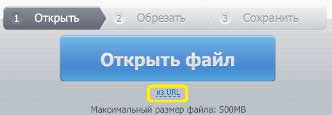
Обратите внимание на имеющиеся ограничения — максимальный размер: 500 МВ.
Через некоторое время, зависит от размера загружаемого файла, вы сможете удалить ненужные части, отрезать лишнее.

- С помощью специальных ползунков (от и до) выберите необходимый отрезок клипа, а остальное отрежьте нажатием соответствующей кнопки.
- Через мгновение обрезка видео будет завершена. Чтобы сохранить файл, жмите «Скачать».

По завершению загрузки вы сможете «обрезать ещё один файл» и перейти к редактированию следующего видеоролика.
Отметим ещё одну особенность данного онлайн сервиса, её суть в том, что не обязательно загружать файл с компьютера. Можно указать ссылку на источник в интернете. Данная функция доступна на первом этапе редактирования — нажмите «из URL» под кнопкой «Открыть».
YouTube
Как обрезать видео в Windows 11

С помощью приложения «Фотографии» вы можете обрезать видео, найдя его на своем ПК с Windows. Щелкните правой кнопкой мыши и выберите «Открыть с помощью» > «Фотографии». Выберите значок «Обрезка видео», переместите ползунки, чтобы обрезать видео, а затем сохраните новый клип.
Благодаря встроенному приложению «Фотографии» в Windows 11 вы можете обрезать видео, чтобы сохранить те части, которые вам нужны. Заинтересованы? Мы покажем вам, как выполнить эту простую задачу редактирования на вашем ПК.
Примечание. Приложение «Фото» создаст новый обрезанный видеофайл но исходный файл останется нетронутым.
Вырезать видео с помощью приложения «Фотографии» в Windows 11
Обрезка видео с помощью приложения «Фото» так же просто, как выбрать части, которые вы хотите сохранить, и нажать несколько кнопок.
Чтобы начать процесс, запустите проводник на компьютере и найдите видео, которое хотите обрезать. Затем щелкните видео правой кнопкой мыши и выберите Открыть с помощью > Фотографии.
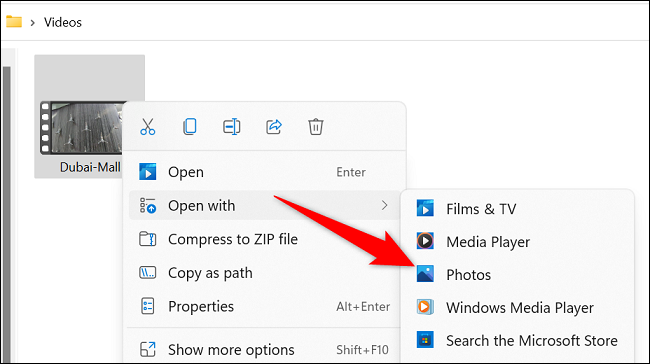
Ваше видео будет запущено в Фото. Здесь вверху нажмите кнопку “Обрезка видео” вариант. Либо нажмите Ctrl + E на клавиатуре.
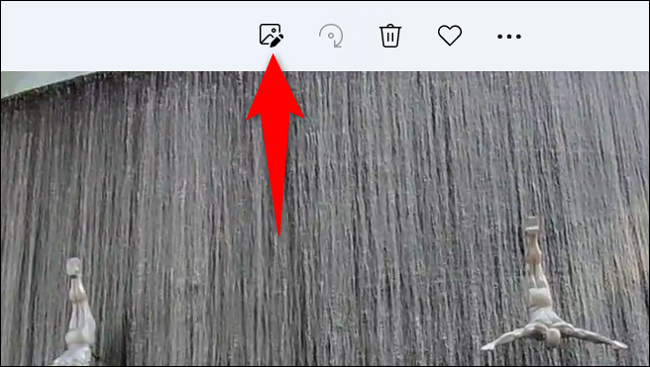
Фотографии переведут вас на страницу “Обрезать видео”. Здесь вы укажете начальную и конечную точки вашего видео.
В нижней части экрана перетащите ползунки, чтобы закрыть часть, которую вы хотите сохранить в своем видео. Все, что находится за пределами ползунков, будет обрезано.
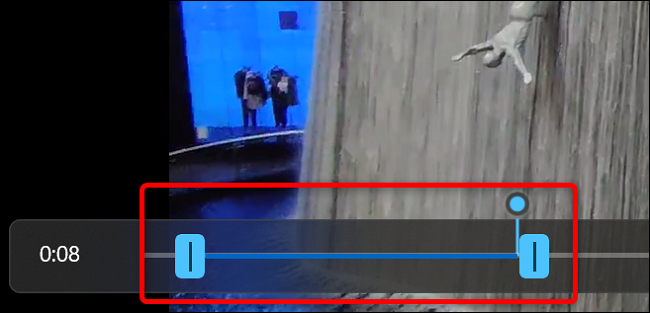
Выбрав часть видео, которую хотите сохранить, в правом верхнем углу нажмите “Сохранить как”
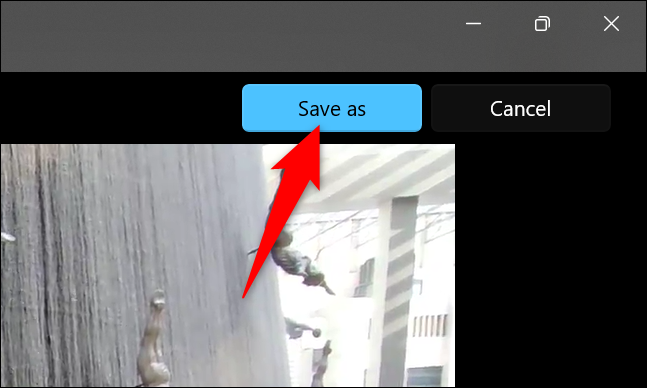
На вкладке “Сохранить как” выберите папку, в которой вы хотите сохранить обрезанный видеофайл. Нажмите “Имя файла” поле и введите имя видеофайла, затем нажмите “Сохранить.”
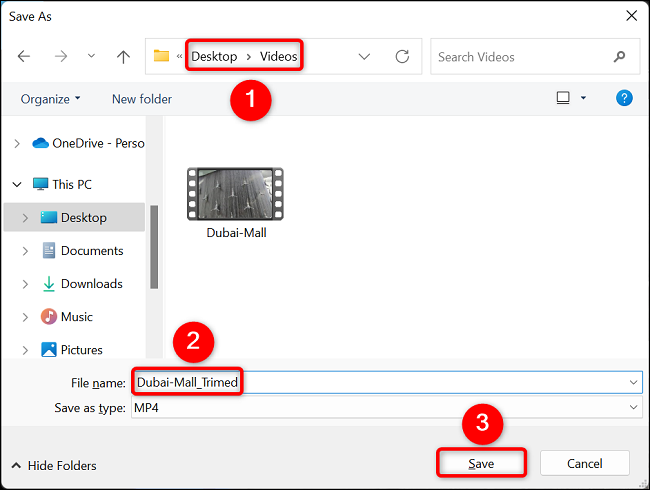
После завершения процесса сохранения вы найдете обрезанный видеофайл в выбранной вами папке.
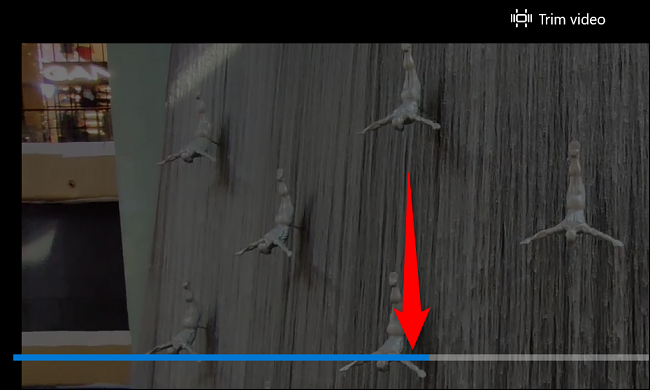
Таким образом вы можете быстро и легко обрезать свои видео в Windows 11.
Если вы не предпочитаете Фото, вы можете используйте VLC Media Player для обрезки видео. Это еще один быстрый и простой способ нарезать видео на ПК.
Источник: sergoot.ru